CREO 5.0软件,如何沿曲线创建三维立体文字?
来源:网络收集 点击: 时间:2024-04-07【导读】:
使用CREO软件在曲线上进行创建三维立体文字时,使用“拉伸”,新建基准面及草绘插入“文本”方法。该方法方便入门者快速入门,并掌握该技巧。工具/原料more电脑,CREO软件方法/步骤1/7分步阅读
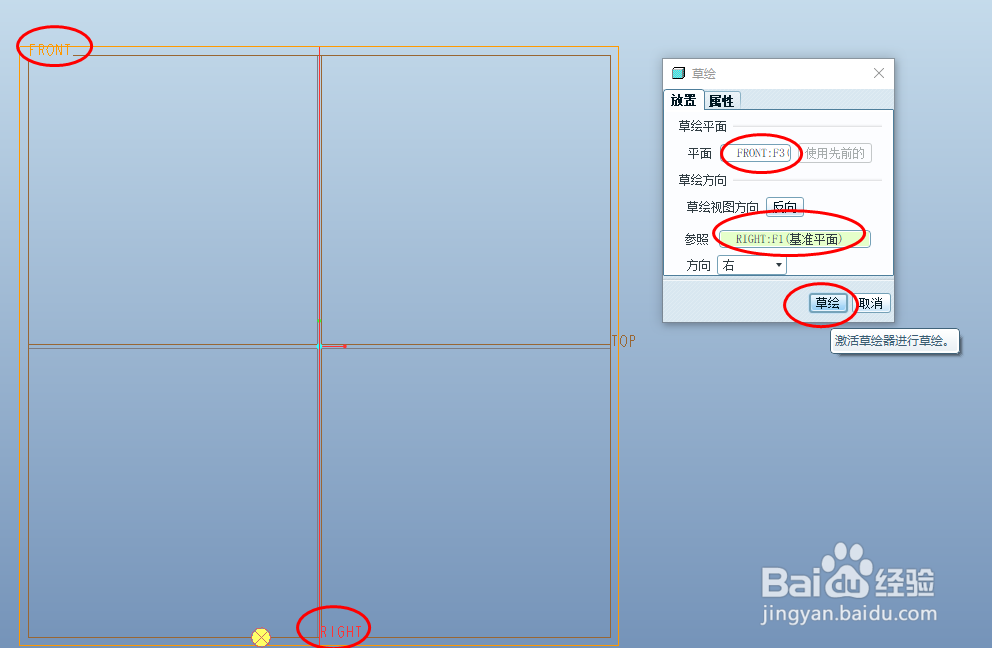
 2/7
2/7 3/7
3/7
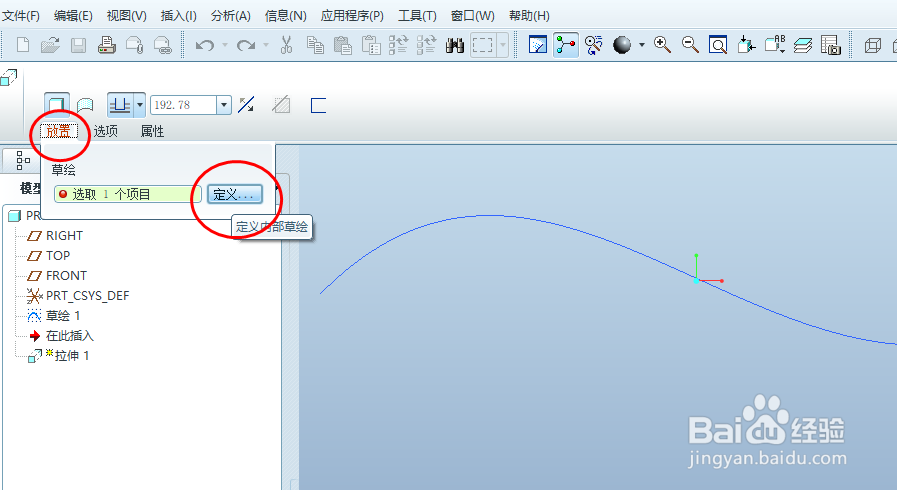
 4/7
4/7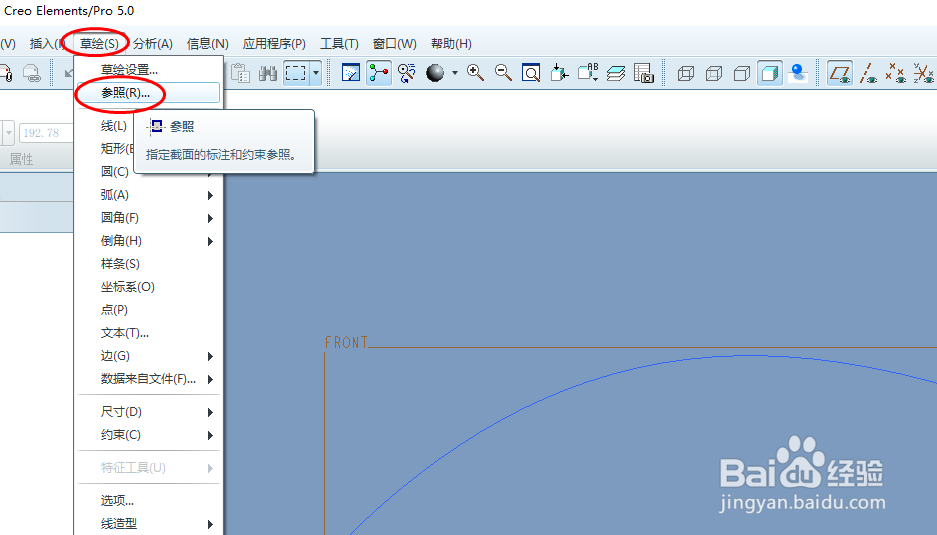
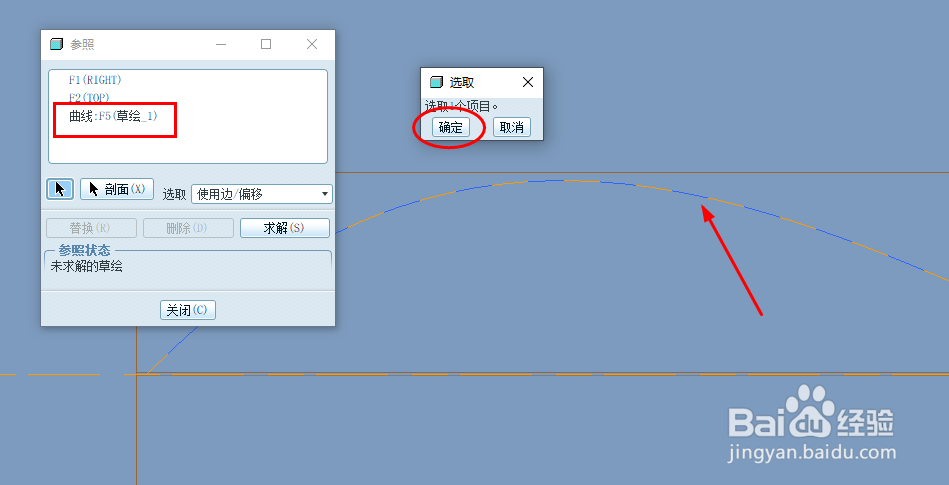 5/7
5/7


 6/7
6/7 7/7
7/7
打开CREO软件,创建一参照基准曲线。“插入”,“模型基准”,“草绘”。在弹出的新对话框后,单击“FRONT”面,为草绘平面,单击“RIGHT”面,为基准平面,单击“草绘”。

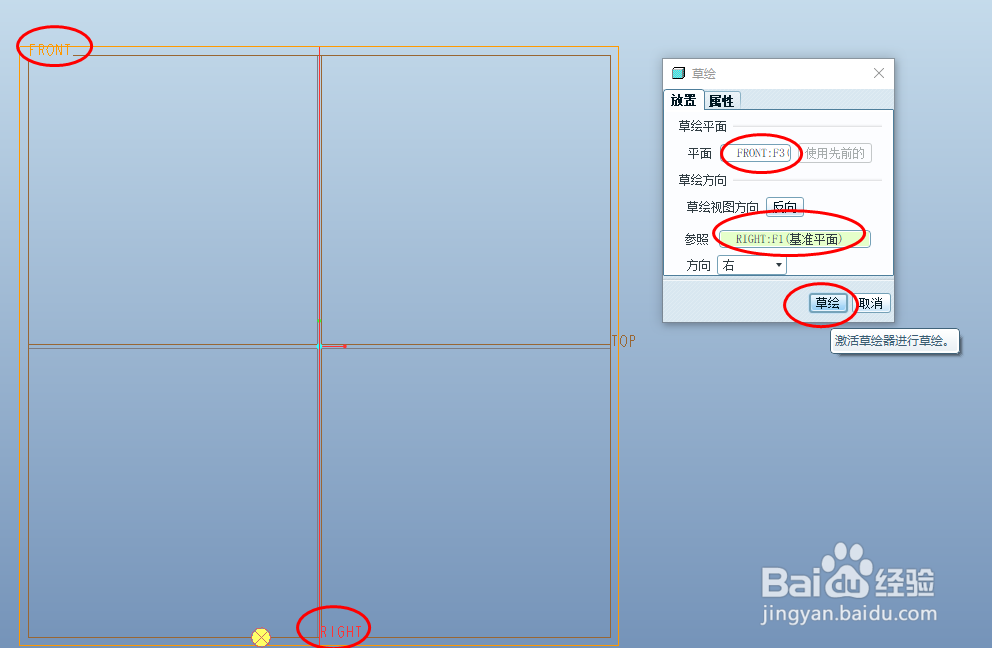
 2/7
2/7单击“样条曲线”,点击鼠标,任意画一条曲线。单击“√”。
 3/7
3/7左上角“插入”,“拉伸”,“放置”,“定义”。此时,在弹出的新对话框,选择“FRONT”为草绘平面,选择“RIGHT”面为参照平面,单击“草绘”。

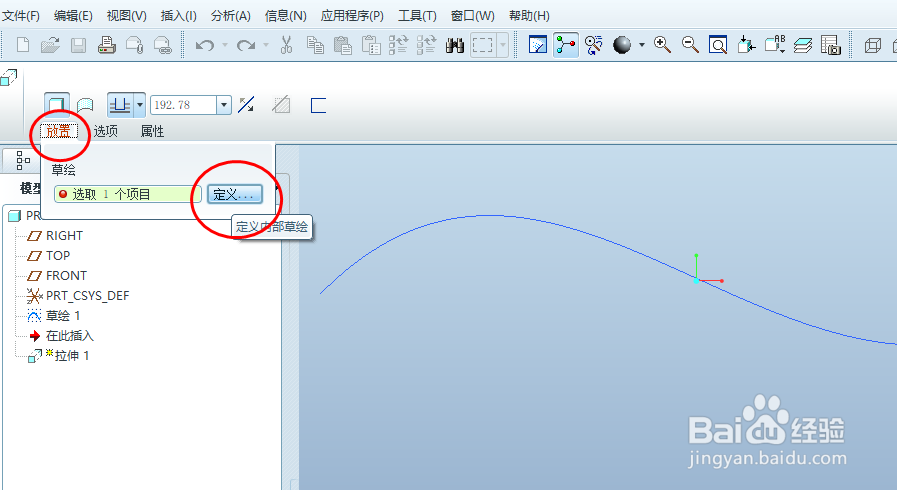
 4/7
4/7在左上角单击“草绘”,“参照”。选择草绘曲线,“确定”“关闭”。
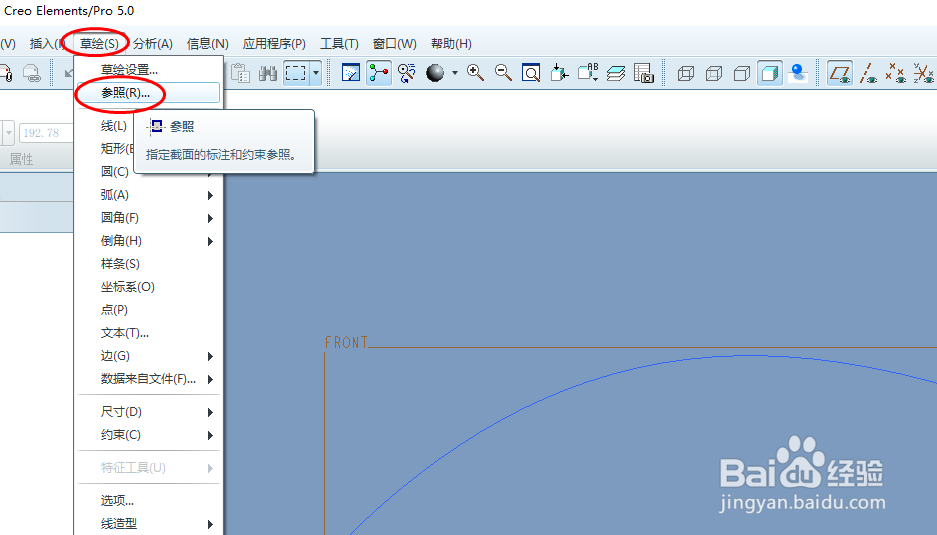
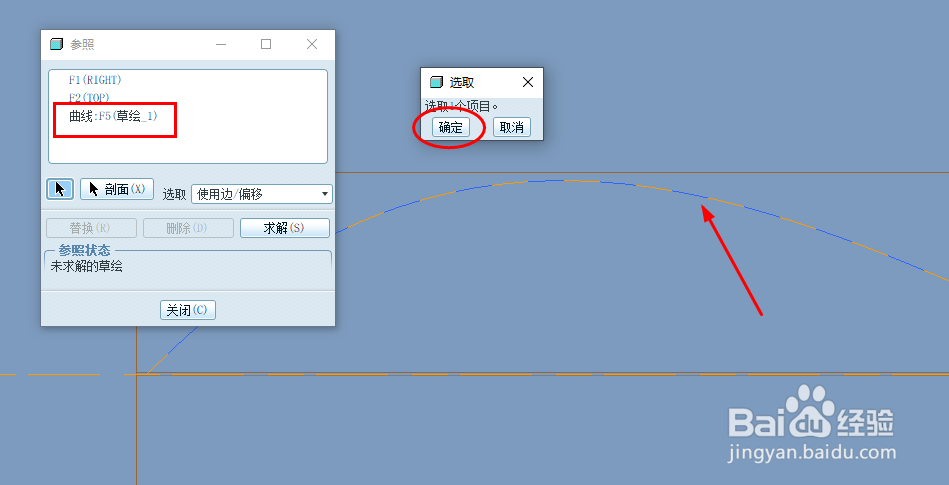 5/7
5/7单击“草绘”,“文本”。长按左键,锁定曲线一端,自下而上划线,在弹出的文本框内输入“百度经验”,点击“沿曲线放置”,选中曲线,“确定”。双击尺寸数字,编辑尺寸,调整文字位置,居中显示。单击“√”。



 6/7
6/7双击尺寸数字,编辑数字,至合适,单击右上角“√”。
 7/7
7/7沿曲线呈现立体文字“百度经验”。保存文档,结束操作。

版权声明:
1、本文系转载,版权归原作者所有,旨在传递信息,不代表看本站的观点和立场。
2、本站仅提供信息发布平台,不承担相关法律责任。
3、若侵犯您的版权或隐私,请联系本站管理员删除。
4、文章链接:http://www.1haoku.cn/art_452697.html
上一篇:爱心最简单的折法
下一篇:Ae在哪里可以显示所有动画属性
 订阅
订阅